Edge瀏覽器在邊欄中搜索選中的關鍵詞的方法
時間:2024-03-09 13:55:31作者:極光下載站人氣:99
很多小伙伴之所以喜歡使用edge瀏覽器,就是因為在Edge瀏覽器中我們可以使用各種便捷工具來提高自己的工作效率。在使用Edge瀏覽器的過程中,我們可以在瀏覽網頁時直接選中自己疑惑的內容,然后右鍵單擊該內容,再在菜單列表中找到“在邊欄中搜索”選項,點擊該選項之后,在側邊欄中我們就可以看到搜索結果并進行更多內容查看了,我們還可以在邊欄中點擊“在新選項卡中打開”選項,在新頁面中查看搜索結果。有的小伙伴可能不清楚具體的操作方法,接下來小編就來和大家分享一下Edge瀏覽器在邊欄中搜索選中的關鍵詞的方法。
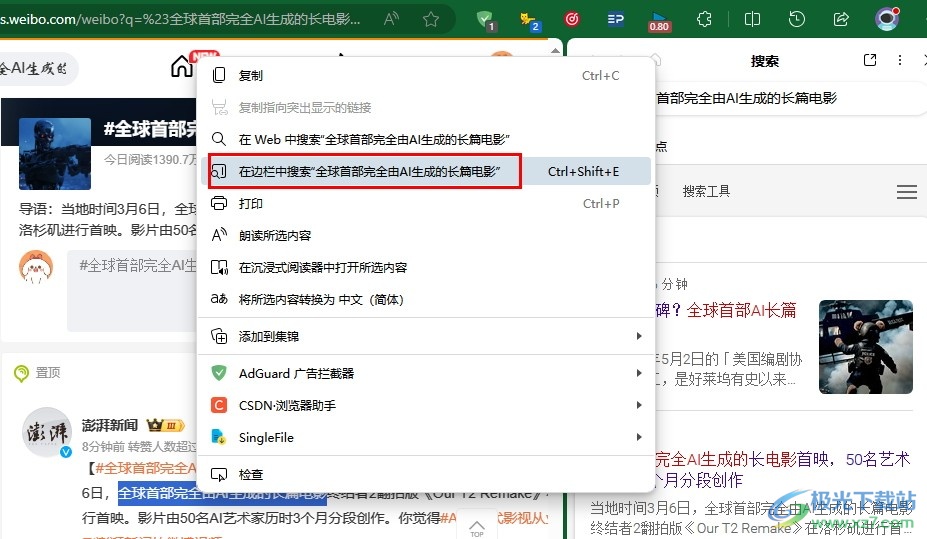
方法步驟
1、第一步,我們點擊打開Edge瀏覽器,然后在瀏覽器頁面中先點擊打開一個網頁,查看自己感興趣的內容
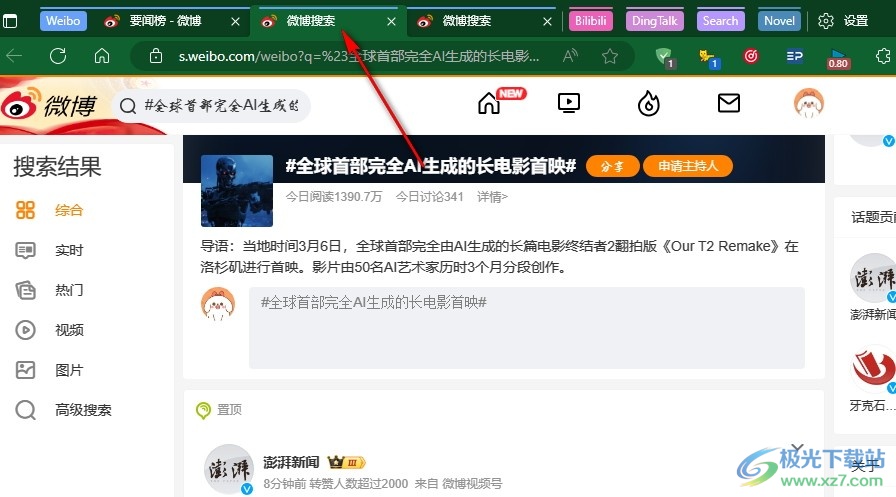
2、第二步,在網頁中我們選中自己想要了解更多的關鍵詞或內容,然后在工具欄中點擊打開“...”圖標,也就是“更多操作”選項

3、第三步,點擊更多操作選項之后,我們在菜單列表中找到“在邊欄中搜索“全球首部完全由AI生成的長篇電影””選項,點擊打開該選項
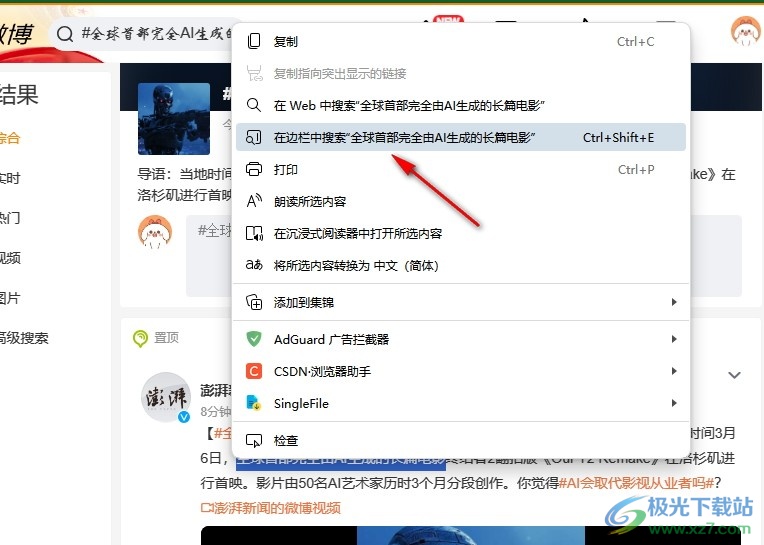
4、第四步,打開該選項之后,我們在右側的邊欄中就能直接看到搜索結果了,我們可以直接點擊打開感興趣的內容在邊欄中進行查看,也可以點擊“在新選項卡中打開”選項
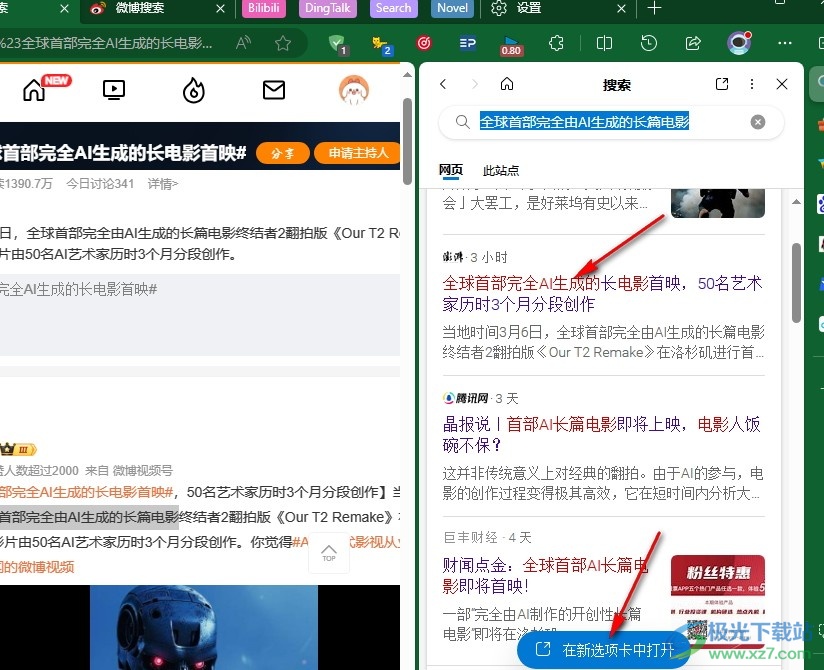
5、第五步,點擊“在新選項卡中打開”選項之后,我們就能在新頁面中查看搜索結果了,并且邊欄會一直處于開啟狀態,方便我們查找其它信息
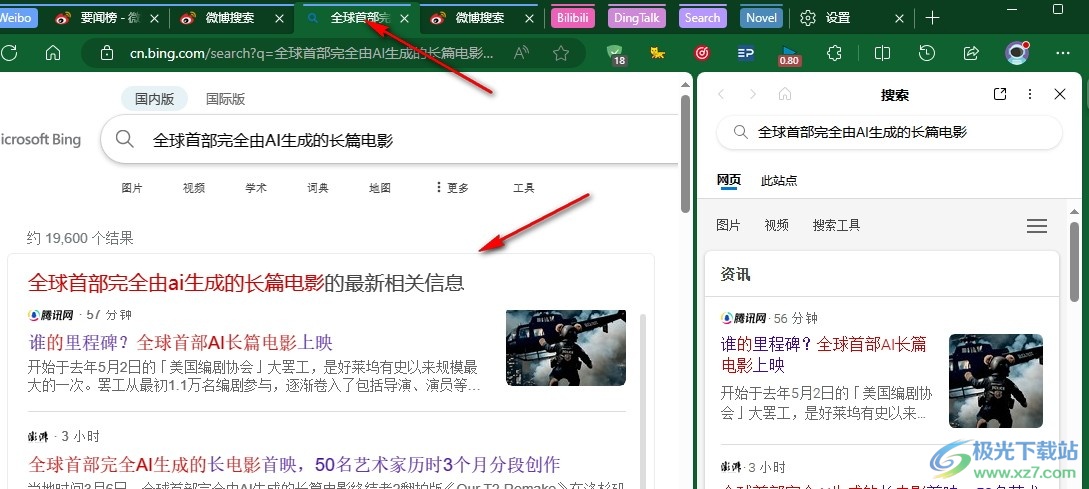
以上就是小編整理總結出的關于Edge瀏覽器在邊欄中搜索選中的關鍵詞的方法,我們打開Edge瀏覽器之后,在網頁中選中需要查找的內容,然后右鍵單擊選擇“在邊欄中搜索”選項,接著在邊欄頁面中我們就能直接看到搜索結果了,感興趣的小伙伴快去試試吧。

大小:324 MB版本:v127.0.2651.86環境:WinAll
- 進入下載
相關推薦
相關下載
熱門閱覽
- 1百度網盤分享密碼暴力破解方法,怎么破解百度網盤加密鏈接
- 2keyshot6破解安裝步驟-keyshot6破解安裝教程
- 3apktool手機版使用教程-apktool使用方法
- 4mac版steam怎么設置中文 steam mac版設置中文教程
- 5抖音推薦怎么設置頁面?抖音推薦界面重新設置教程
- 6電腦怎么開啟VT 如何開啟VT的詳細教程!
- 7掌上英雄聯盟怎么注銷賬號?掌上英雄聯盟怎么退出登錄
- 8rar文件怎么打開?如何打開rar格式文件
- 9掌上wegame怎么查別人戰績?掌上wegame怎么看別人英雄聯盟戰績
- 10qq郵箱格式怎么寫?qq郵箱格式是什么樣的以及注冊英文郵箱的方法
- 11怎么安裝會聲會影x7?會聲會影x7安裝教程
- 12Word文檔中輕松實現兩行對齊?word文檔兩行文字怎么對齊?
網友評論